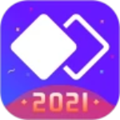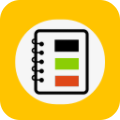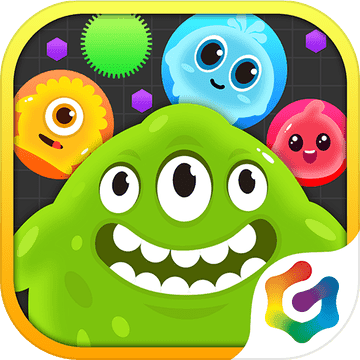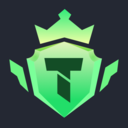win10实用小功能有什么?win10小功能分享大全
作者:佚名 来源:91下载站 时间:2021-02-25 11:24
相信有很多的小伙伴都知道,因为win7停止服务后,win10已经成为市场上最主要的电脑系统之一了,实用win10的用户越来越多,除了一开始的不适应外,你会逐渐发现其比Win7更加效率,内部蕴含众多小功能,帮助用户更好的进行工作。下面小编就来跟大家分享一下这些实用的小功能,有需要的赶快来看看吧。
Win10实用小功能分享
1、四分之一分屏
其实从win7开始,就加入了屏幕热区的概念,即当你需要将一个窗口快速缩放至屏幕二分之一尺寸时只需将它直接拖拽之屏幕两边即可。在win10中这项功能被大大加强,你可以将不同类型的程序放在不同的桌面,在切换任务时,只需切换桌面而无需重新安排程序的窗口。功能支持4屏显示可以通过快捷键Windows + 上下左右方向键来快速实现。
2、恢复误删除网页
在浏览多窗口的网页时,有时候回不小心关闭了网页,win10内置了一项非常好用的快捷键——ctrl+shift+T,当不小心关闭网页时,把手指放在这三个按键上,网页就立刻恢复了。对于鼠标手势党也是不错的小工具。

3、笔记本触摸板手势
照片UWP,触摸板双指左右滑动,切换上/下一张图片,跟手流畅;浏览器等所有程序,触摸板双指上下移动,可以按自己节奏滚动页面;
触摸板三指左右划,小窗口多任务快速切换,即Win7的Alt+Tab效果;
触摸板三指上划,打开Win10新的多任务视图,再下划恢复;
触摸板三指下划,显示桌面(即全部最小化),再上划恢复;
触摸板四指按压,打开通知面板;如果是触摸屏,屏幕右侧左划显示;
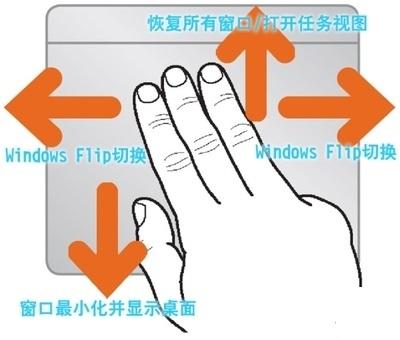
4、一键消除一串英文或数字
当我们打了一串英文或者数字时,想要全部删掉,一般的做法时狂按backspace键,或者鼠标选中内容再按一次backspace键。一直按住太慢了,而且不是很好控制。直接ctrl+backspace就好 ,ctrl+delete同理,ctrl+方向键同理。
5、鼠标滚轮渗透
Windows设置》设备》鼠标》“当我悬停在非活动窗口上方时对其进行滚动”改为开;在多窗口叠加的工作中,不用将工作窗口调整到最前面,就可以实现滚轮下拉页面。
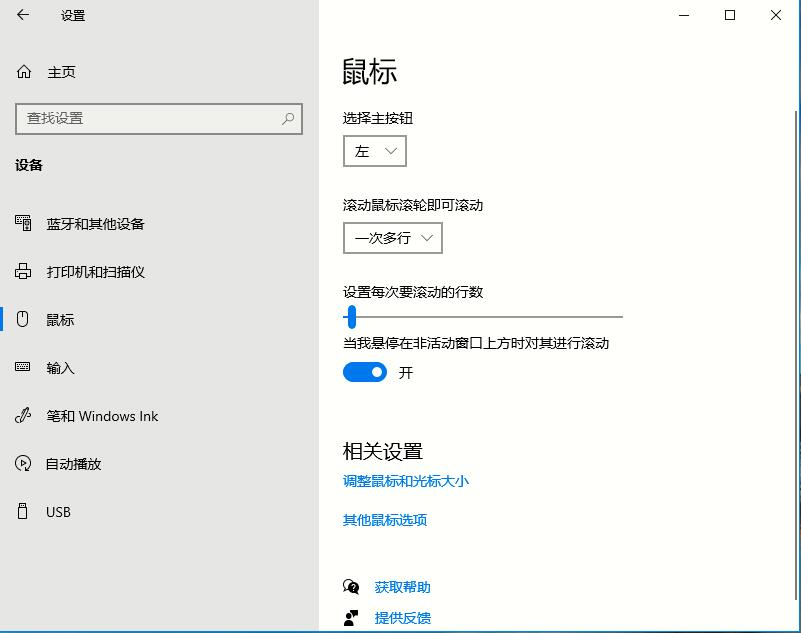
6、善用ALT键
Alt +1:查看文件/文件夹属性;
Alt +2:新建文件夹。
7、善用win键
win+a打开通知;
Win + Pause=进入系统,我的电脑-右键-属性;
WIN + Ctrl + D 创建虚拟桌面
WIN + Ctrl + ←→切换虚拟桌面;
win+数字键=打开任务栏上对应位置的一个新窗口;
Windows + X:快速打开快捷菜单。
win+W便签+截图+画图+常用程序;
win+g录制功能。
8、色盲模式
Ctrl+Windows+C:按顺序按下这三个键,电脑屏幕的颜色就会进行变更。
以上内容便是小编为大家带来的关于win10实用小功能有什么的全面介绍啦,希望以上内容对各位小伙伴有所帮助,还有更多精彩内容,敬请关注91主题之家。